比特彗星电脑版是一款完全免费的下载管理软件,也被称为BT下载客户端,它集成了BT、HTTP和FTP下载为一体的全能下载管理器。这款软件不仅功能强大、下载速度快,操作也非常简单,拥有多项领先的BT下载技术,为用户提供了独特的边下载边播放功能以及方便自然的使用界面。该软件将BT技术应用于普通的HTTP和FTP下载中,可以通过BT技术来加速您的普通下载过程,它能够支持BT、HTTP和FTP三种下载协议,同时也支持BitTorrent(BT协议)、磁力链接(Magnet)和电驴下载加速(eD2k),满足用户对不同下载需求的多样化选择。不仅如此,BitComet还支持制作BT种子文件并进行发布,自动订阅和挂机做种,以及网页远程控制功能。
总体而言,无论是下载电影、音乐、游戏还是其他大文件,BitComet都能为用户提供高效、稳定的下载体验,值得欢迎有需要的用户下载体验。注意:如果在软件运行时出现360报毒的情况,用户无需担心,只需点击允许此程序运行即可正常使用。
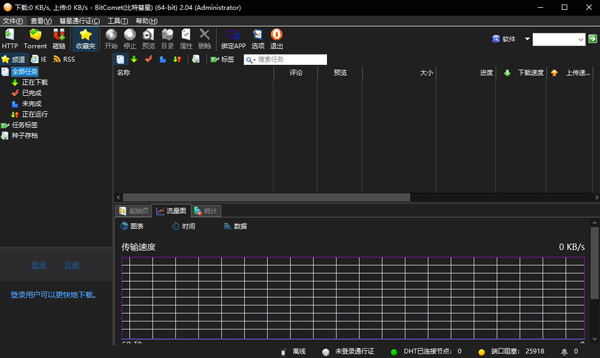
比特彗星下载慢的原因及解决办法
1、在本多多软件站下载安装后打开,在软件界面的顶部找到“工具”选项并点击,其下方会出现一个下拉框,在下拉框中选择“选项”。
网页卡顿怎么解决方法-天翼云web应用防火墙,零部署、快速接入查看详情。
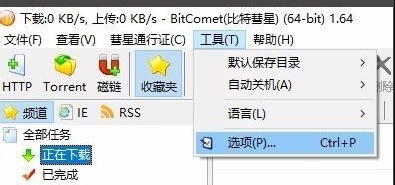
2、在选项窗口的左侧点击“网络连接”,窗口右侧就会出现网络连接的相关选项,在窗口中点击“网络设置向导”按钮,界面上就会弹出一个网络设置向导对话框。
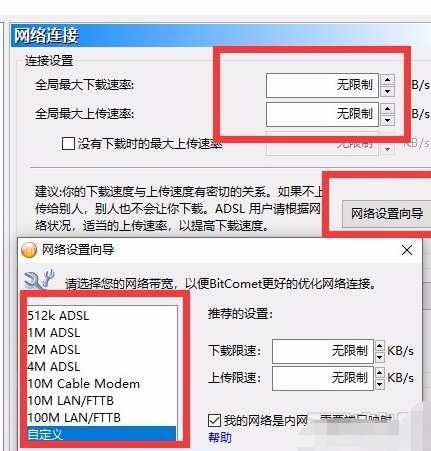
3、在网络设置向导对话框中,根据实际情况选择网络宽带,再点击对话框底部的“确定”按钮。
笔记本网速很慢-京东电脑办公,高效办公,如此轻松!查看详情>>广告

4、在网络连接窗口中还可以找到“监听端口”,点击该选项使其前面的小圆变黑。
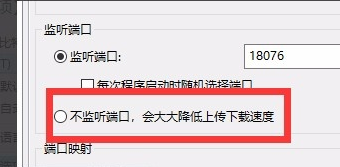
5、在选项窗口的左侧点击“BT下载”,窗口右侧就会找到“启用反吸血保护”选项,点击该选项后面的下拉框,在下拉框中选择“禁止”。
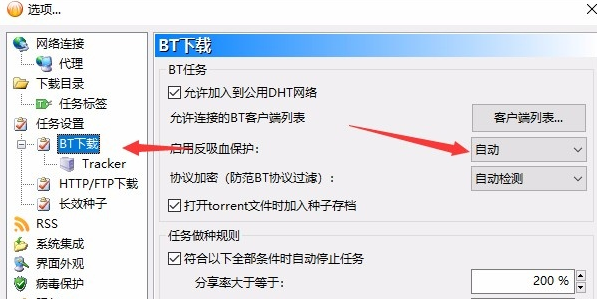
6、在选项窗口的底部找到“确定”按钮,点击该按钮就可以设置好反吸血保护。
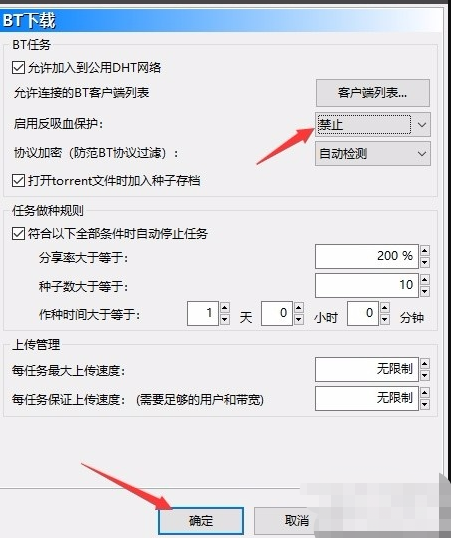
7、点击窗口左侧的“磁盘缓存”选项,根据电脑性能,在窗口右侧对“BT传输磁盘缓存最大值”进行设置;再依次点击下方的“应用”和“确定”按钮即可完成全部的操作步骤。
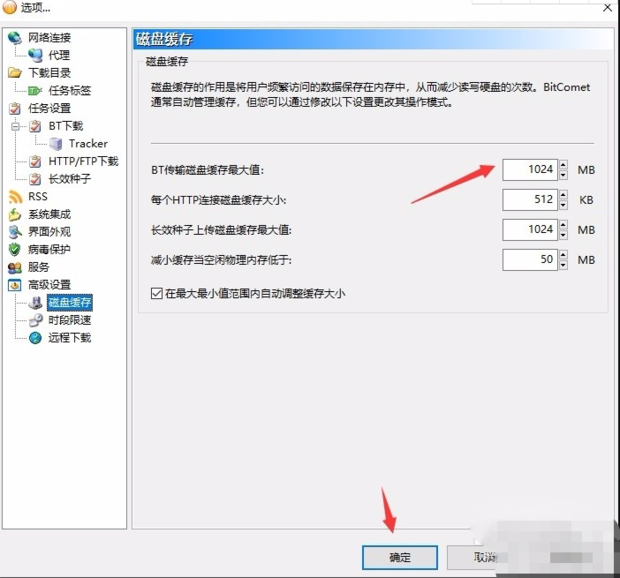
比特彗星中文绿色版怎么使用
1、打开在本站下载好的BitComet(比特彗星),打开软件后,点击右上角“Torrent”图标,打开Torrent文件,选择下载位置,点击“确定”,即可开始下载;
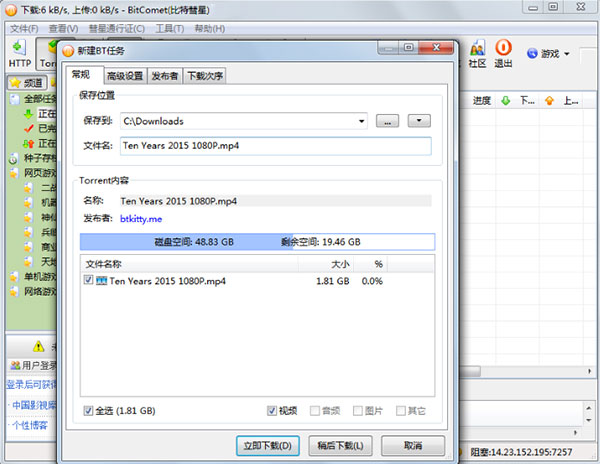
2、从URL打开Torrent文件:点击“文件”,在弹出的选中点击“从URL打开Torrent”后,将URL复制至对话框中,等待系统下载Torrent文件后,选择下载位置,即可开始下载;
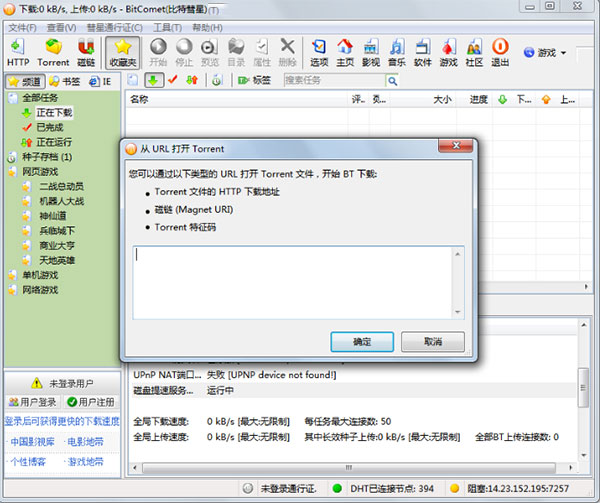
3、存档种子:用户打开BitComet(比特彗星),在右侧“频道”下方找到“种子存档”,就可以找到自己存档或已下载过的种子。
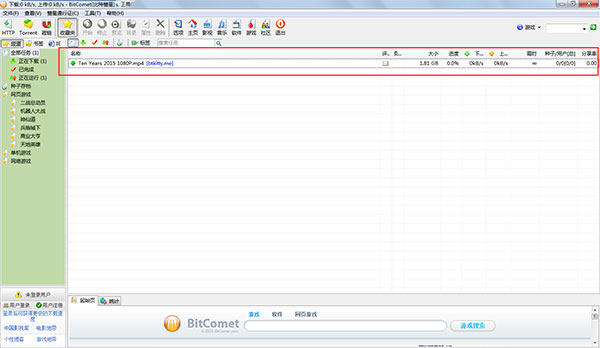
比特彗星中文绿色版特色
1、极速下载
BT下载又被称为变态下载,通过种子文件或者磁链可以和其他用户交换数据,下载的同时也上传数据,所有用户都速度飞快!BitComet(比特彗星)完美支持各种主流BT下载协议,保证安心下载!
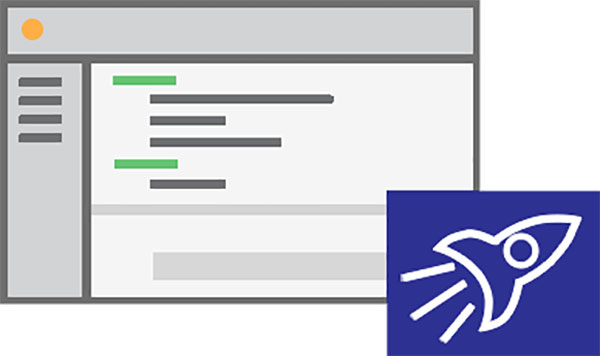
2、长效种子
BitComet(比特彗星)独有长效种子功能,可以尽量避免种子用户离开导致下载卡在99%,而且能够显著增加下载速度!
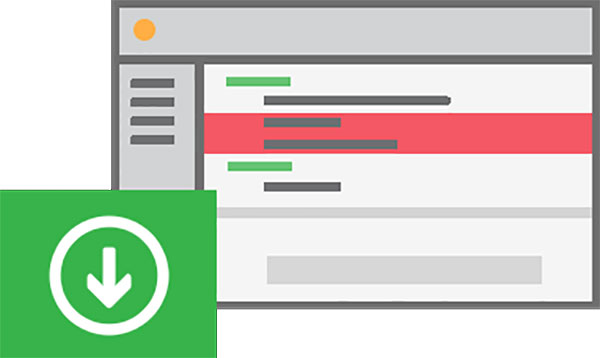
3、磁盘缓存
早年有部分下载软件会伤硬盘,BitComet(比特彗星)首先使用了磁盘缓存技术,将磁盘的读写次数降到最低从而提高硬盘寿命。
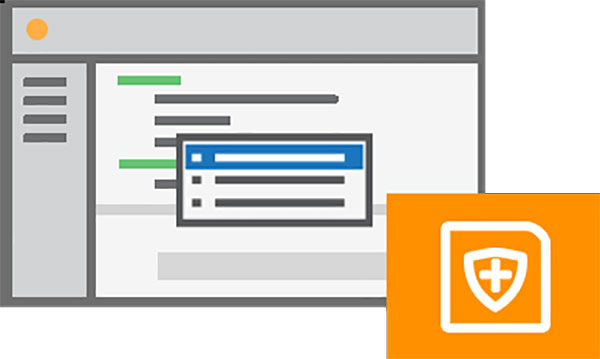
比特彗星黄灯阻塞怎么解决
1、首先打开比特彗星,若端口正常会显示绿灯,在阻塞情况下则显示为黄灯。
2、打开路由器界面,查看路由器的wan口ip地址是多少。
3、记录上面的数据,同时输入ip查看当前电脑的ip地址为多少。
4、可以看到两个ip地址是明显对不上的,这说明了运营商给你的ip属于内网ip,内网ip外部用户是访问不到你的网络的,因此端口阻塞。
5、因此我们需要给客服打电话,将我们的网络改为公网ip。修改完毕后,打开路由器,找到DMZ选项,把DMZ主机打开,ip地址填写你电脑的ip地址,然后保存。
6、保存后重新打开比特彗星,端口检测完就不好阻塞了,整个过程最重要的一点就是把内网ip变为公网ip,不然做任何设置都无效。
软件功能
一、BT下载
高速而且功能强大
1、长效种子: 独有的长效种子功能,能显著增加下载速度。
2、支持磁链: 使用DHT网络,无需 Torrent 文件即可进行BT下载。
3、边下载边播放: 支持视频预览,在下载 avi, rmvb, wmv 等视频文件过程中可以边下载边播放。
4、跨协议下载: BT任务可以自动查找 HTTP/FTP/EMULE 下载源,提高下载速度。
5、文件分块对齐: 创新的文件分块对齐制作种子,兼容旧版而且不增加任何冗余数据传输。
6、智能连接优化: 自动根据您的网络连接优化下载。
7、智能磁盘缓存: 使用内存作下载缓存, 有效减小硬盘读写速度, 延长其使用寿命。
8、智能磁盘分配: 有效减少磁盘碎片产生。
9、支持DHT网络: 通过公用DHT网络,无需连接Tracker也能进行BT下载。
10、自动配置防火墙,支持全自动配置Windows网络连接防火墙(ICF)和网络连接共享(ICS)。
11、自动配置路由器端口映射,采用UPnP技术实现内网免配置(要求路由器支持UPnP)。
12、支持多Tracker协议,UTF-8扩展,UDP Tracker v2协议。
二、HTTP/FTP下载
1、智能命名: 创新的文件名智能命名, 可以为MP3和软件下载自动命名。
2、边下载边播放: 在下载 avi, rmvb, wmv等视频文件过程中可以边下载边播放。
3、断点续传: 安全可靠的断点续传技术,保证下载文件的完整性。
4、多线程下载: 文件被分成多点同时从服务器下载,提高下载速度。
5、多镜像下载: 自动寻找文件镜像,同时从多个服务器下载,提高下载速度。
6、多语言支持: 能正确处理多语言操作系统多语言网页,多语言路径编码过的网址。
三、任务管理
1、可以限制全局和单任务的上传下载速度。
2、可以给任务加上标签,方便分类管理。
3、时段限速,定时关机。
历史更新日志
v2.04版本
介面改进:剪贴板监视功能支援Infohash字串识别
介面改进:监视剪贴簿裡的连结时,忽略格式不正确的磁链
介面改进:同一帐号在线设备数量达到上限时显示提示
介面改进:新的高级设置项 network.enable_open_dns
介面改进:选项视窗RSS页面里,RSS清单删除按钮替换为添加按钮
介面改进:选项视窗RSS页面里,按两下RSS清单打开编辑视窗
介面改进:DPI缩放大于100%时均载入x2高分图片
介面改进:制作torrent时支援64MB分块大小
介面改进:命令行参数制作种子档时可指定分块大小
介面改进:命令行参数静默模式制作种子档时,使用预设tracker选项
介面改进:点击左下角通行证页面订阅标籤后显示介绍视窗
介面改进:点击左下角通行证页面支援标籤后显示选项窗口支持页面
介面改进:深色模式下不显示清单网格线
介面改进:改进深色模式下窗格分割条颜色
介面修正:RSS边栏恢复无边框显示样式
介面修正:在没有任何任务的情况下状态列依然会显示准备长效做种
介面修正:远端下载网页介面统计资讯里的磁碟写入统计显示有误
核心改进:种子市场交换磁链时增加来自他人共享的内容
核心改进:支援 FUSE-rclone 分区
核心修正:只选择部分文件下载的任务,在移动已下载档时会报错
核心修正:修复Windows XP下无法启动的问题
其它版本下载
-
查看详情
比特彗星全功能解锁豪华版 v2.05.11.28
 23.98M
23.98M
-
查看详情
比特彗星绿色版 v2.05
 23.98M
23.98M
-
查看详情
比特彗星linux版 v2.5.1
 21.41M
21.41M
-
查看详情
bitcomet豪华版破解版 v2.03.8.22免安装版
 16.41M
16.41M
-
查看详情
比特彗星电脑版 v2.00附使用教程
 1.88M
1.88M
- 多线程下载工具
-
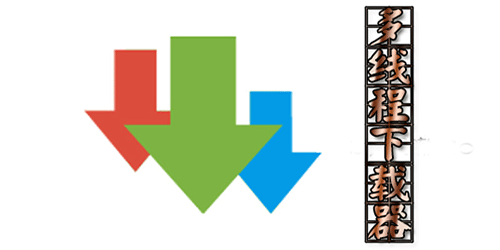 更多 (16个) >>常用的多线程下载工具 多线程下载工具理论上可以下载超过1000层的子目录网页和图像等内容。使用多线程下载器可以让你在下载的时候进行得更加流畅,支持捕获网页风格样式以及多种格式网页抓取,如:AriaNg(多线程下载工具)无需任何编译器或运行环境即可运行,大家只要将AriaNg多线程下载器放在您的Web服务器里并在浏览器中打开即可使用,多线程下载工具使用响应式布局,支持各种计算机或移动设备,强大,实用。还有广泛被大家接受的迅雷产品(如迅雷9),是最早支持多线程下载的下载软件之一,相信大家都体会过那种极速下载的快意~有需求的朋友不妨下载体验哦~
更多 (16个) >>常用的多线程下载工具 多线程下载工具理论上可以下载超过1000层的子目录网页和图像等内容。使用多线程下载器可以让你在下载的时候进行得更加流畅,支持捕获网页风格样式以及多种格式网页抓取,如:AriaNg(多线程下载工具)无需任何编译器或运行环境即可运行,大家只要将AriaNg多线程下载器放在您的Web服务器里并在浏览器中打开即可使用,多线程下载工具使用响应式布局,支持各种计算机或移动设备,强大,实用。还有广泛被大家接受的迅雷产品(如迅雷9),是最早支持多线程下载的下载软件之一,相信大家都体会过那种极速下载的快意~有需求的朋友不妨下载体验哦~ -
-

迅雷9官方版 90.41M
查看/简体中文V9.1.49.1060电脑版 -

比特彗星电脑版(bitcomet) 1.9M
查看/简体中文v2.05 -

数码小站百度网盘不限速下载工具 7.61M
查看/简体中文v0.3.8 -

idm2024最新版 6.29M
查看/简体中文v6.41.19附序列号生成器 -

pdm下载器中文版 76.38M
查看/简体中文v3.2.0附使用教程 -
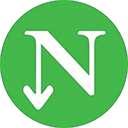
ndm下载器中文版 888K
查看/简体中文v1.3 -

copy handler最新中文版 22.67M
查看/简体中文v1.46 -

ariang电脑版 64.98M
查看/简体中文v1.2.3.0官方版 -

星辰多线程小说下载助手 585K
查看/简体中文v1.0绿色版 -

小白多线程360转存工具 1.24M
查看/简体中文v8.30最新版 -

小白多线程百度云转存工具 1008K
查看/简体中文v9.0绿色免费版 -

落叶万能下载工具 1.23M
查看/简体中文v1.0官方电脑版 -
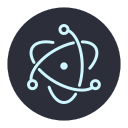
SoftDownloader(纯净的软件下载工具) 49.26M
查看/简体中文v0.1.0官方版 -

夜云电脑版 30.12M
查看/简体中文v1.3.4
-
发表评论
0条评论软件排行榜
热门推荐
 阿里云盘电脑版 v4.14.0官方版92.44M / 简体中文
阿里云盘电脑版 v4.14.0官方版92.44M / 简体中文 唧唧down最新版 v1.236.0官方版703K / 简体中文
唧唧down最新版 v1.236.0官方版703K / 简体中文 学无止下载器最新版本 v2.8.8附使用教程105.99M / 简体中文
学无止下载器最新版本 v2.8.8附使用教程105.99M / 简体中文 Internet Download Manager(IDM) v6.39.8.1中文破解版10.02M / 简体中文
Internet Download Manager(IDM) v6.39.8.1中文破解版10.02M / 简体中文 小叶文库下载器 v20.11.11屏蔽更新复活版27.78M / 简体中文
小叶文库下载器 v20.11.11屏蔽更新复活版27.78M / 简体中文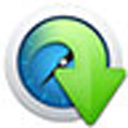 腾讯QQ旋风 v4.8.773.400纯净安装版9.3M / 简体中文
腾讯QQ旋风 v4.8.773.400纯净安装版9.3M / 简体中文 utorrent中文破解版 v3.6.0.468024.77M / 多国语言[中文]
utorrent中文破解版 v3.6.0.468024.77M / 多国语言[中文] 冰点下载器官方电脑版 v3.2.163.97M / 简体中文
冰点下载器官方电脑版 v3.2.163.97M / 简体中文 qBittorrent中文版 v4.4.4.10绿色版13.3M / 多国语言[中文]
qBittorrent中文版 v4.4.4.10绿色版13.3M / 多国语言[中文] Free Download Manager v6.15.2.4167中文免费版31.9M / 简体中文
Free Download Manager v6.15.2.4167中文免费版31.9M / 简体中文



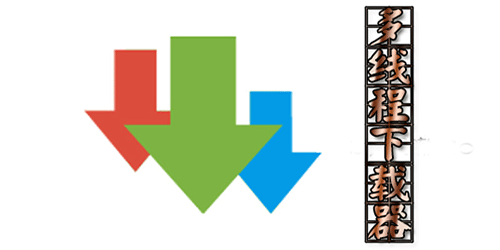





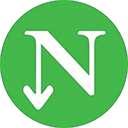






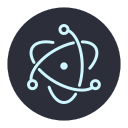



 阿里云盘电脑版 v4.14.0官方版
阿里云盘电脑版 v4.14.0官方版 唧唧down最新版 v1.236.0官方版
唧唧down最新版 v1.236.0官方版 学无止下载器最新版本 v2.8.8附使用教程
学无止下载器最新版本 v2.8.8附使用教程 Internet Download Manager(IDM) v6.39.8.1中文破解版
Internet Download Manager(IDM) v6.39.8.1中文破解版 小叶文库下载器 v20.11.11屏蔽更新复活版
小叶文库下载器 v20.11.11屏蔽更新复活版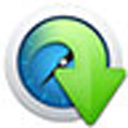 腾讯QQ旋风 v4.8.773.400纯净安装版
腾讯QQ旋风 v4.8.773.400纯净安装版 utorrent中文破解版 v3.6.0.46802
utorrent中文破解版 v3.6.0.46802 冰点下载器官方电脑版 v3.2.16
冰点下载器官方电脑版 v3.2.16 qBittorrent中文版 v4.4.4.10绿色版
qBittorrent中文版 v4.4.4.10绿色版 Free Download Manager v6.15.2.4167中文免费版
Free Download Manager v6.15.2.4167中文免费版 赣公网安备36010602000168号,版权投诉请发邮件到ddooocom#126.com(请将#换成@),我们会尽快处理
赣公网安备36010602000168号,版权投诉请发邮件到ddooocom#126.com(请将#换成@),我们会尽快处理